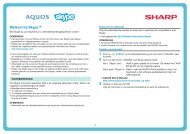MX-C310/C380/C400 Operation-Manual Quick-Guide NL - Sharp
MX-C310/C380/C400 Operation-Manual Quick-Guide NL - Sharp
MX-C310/C380/C400 Operation-Manual Quick-Guide NL - Sharp
Create successful ePaper yourself
Turn your PDF publications into a flip-book with our unique Google optimized e-Paper software.
EEN SPECIALE FUNCTIE SELECTEREN<br />
De procedure om instellingen te selecteren voor "Marges toevoegen<br />
(Kantlijn Verschuiving)" wordt hieronder als voorbeeld uitgelegd. Hoewel<br />
de specifieke instellingen voor elke speciale functie anders kunnen zijn,<br />
is de algemene procedure dezelfde.<br />
De te scannen kan moet omhoog liggen!<br />
(1)<br />
(2)<br />
(3)<br />
(4)<br />
VORIGE<br />
VORIGE<br />
VORIGE<br />
VORIGE<br />
OK<br />
OK<br />
OK<br />
OK<br />
1<br />
2<br />
Plaats de originelen.<br />
Wanneer u de glasplaat<br />
gebruikt, plaats het origineel dan<br />
met de zijde die gescand moet<br />
worden naar beneden.<br />
Selecteer de instellingen.<br />
(1) Selecteer de toets<br />
[Spec. functies].<br />
Selecteer met en druk<br />
op [OK].<br />
(2) Selecteer de toets<br />
[Kantlijn Verschuiving].<br />
Selecteer met en druk<br />
op [OK].<br />
Er worden instellingen<br />
geselecteerd om de kantlijn<br />
15 mm omlaag te verschuiven.<br />
(3) Selecteer de toets [Omhoog].<br />
Selecteer met en druk<br />
op [OK].<br />
Aanvankelijk staat de<br />
kantlijnverschuiving ingesteld<br />
op "Omhoog".<br />
Als u de kantlijnverschuiving wilt<br />
instellen op "Rechts", "Links"<br />
of "Omlaag", selecteert u de<br />
overeenkomstige toets.<br />
(4) Selecteer de<br />
nummerweergave voor<br />
de voorzijde (zijde 1).<br />
Selecteer met en druk<br />
op [OK].<br />
51


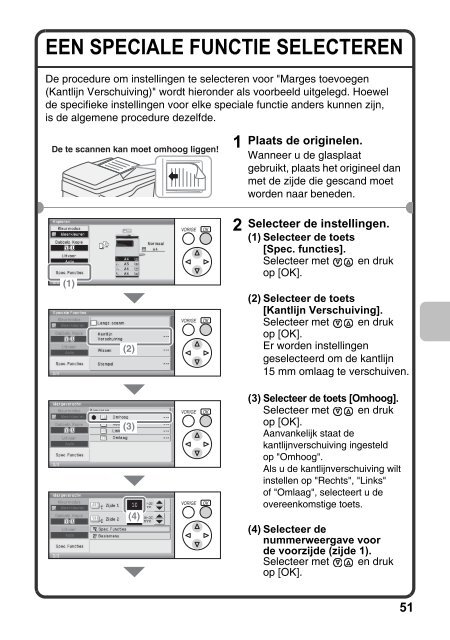









![2 Druk op de [OK] toets. - Sharp](https://img.yumpu.com/19746378/1/185x260/2-druk-op-de-ok-toets-sharp.jpg?quality=85)